1、首先,我们要将该文档设置对齐。

2、在文档中,单击右键选择【段落】。

3、弹出对话框,在缩进和间距栏下,单击左下角的制表位。

4、弹出对话框,以5个字符为例,需要输入九个字符,在制表位位置输入5,然后单击左下角设置,重复输入5的倍数,总共45字符。
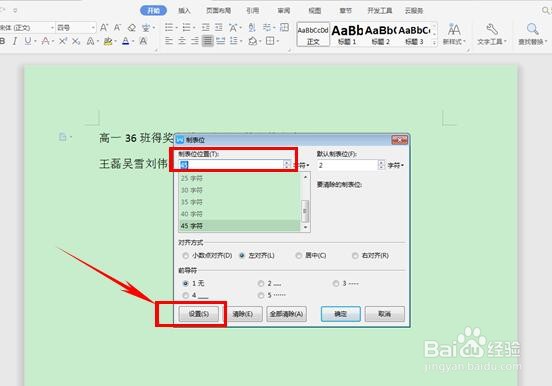
5、单击确定,我们将光标放在名字的前面,按住Tab键将名字隔开,我们可以看到下表非常整齐的排列了,制表位的用法你学会了吗?赶紧试试吧。

时间:2024-10-26 08:24:56
1、首先,我们要将该文档设置对齐。

2、在文档中,单击右键选择【段落】。

3、弹出对话框,在缩进和间距栏下,单击左下角的制表位。

4、弹出对话框,以5个字符为例,需要输入九个字符,在制表位位置输入5,然后单击左下角设置,重复输入5的倍数,总共45字符。
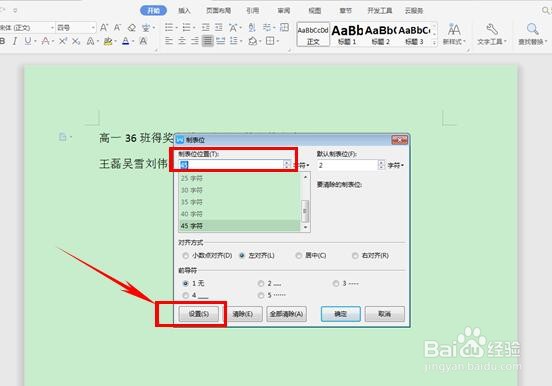
5、单击确定,我们将光标放在名字的前面,按住Tab键将名字隔开,我们可以看到下表非常整齐的排列了,制表位的用法你学会了吗?赶紧试试吧。

